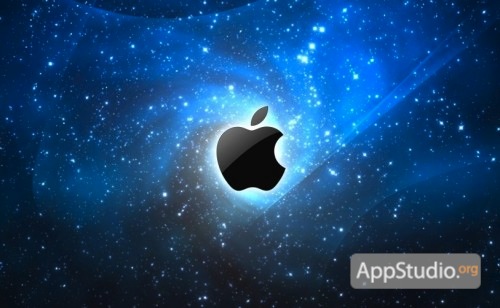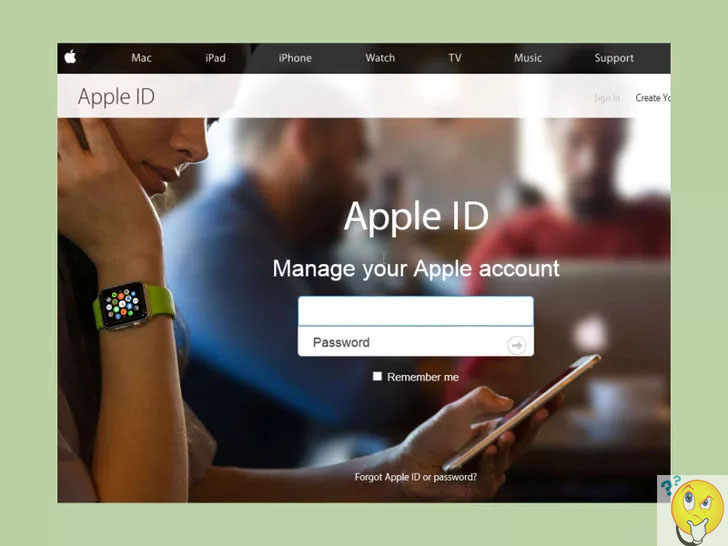Новости. Apple принтер
Выбираем принтер | Apple
Стивен Сэйнд

Все мы мечтаем уйти, наконец, от бесконечного потока бумаг, которые доминируют в нашей жизни, но на сегодняшний день не получается пользоваться только контентом в электронном виде. Большинство документов приходится распечатывать на бумаге. Печатаете ли вы этикетки, конверты, отчет о проделанной работе, реферат в школу или фотографии с вашего iPhone — для всего этого нужен принтер.
Давайте обсудим некоторые вопросы, которые надо учитывать при покупке принтера для работы с Mac или iOS-устройством. Начнем с основного вопроса — какие функции принтера вам необходимы, а без каких вы вполне можете обойтись?
Всё-в-одном или только для печати?
Большинство принетеров в настоящее время бывают двух основных модификаций всё-в-одном (т.е. принтер+сканер) — их еще часто называют многофункциональные принтеры, и — просто принтер. Многофункциональные принтеры очень полезны, если вам часто приходится сканировать подписанные документы, или если вы хотите иметь возможность сканировать фотографии.
Тем, кто собирается сканировать фотографии или слайды в высоком разрешении лучше купить отдельно принтер и отдельно специализированный сканер для фотографий. Хотя сканеры в многофункциональных принтерах за последнее время претерпели значительные улучшения, но они не могут сравниться в скорости сканирования и его качественных показателях со специальным сканером для фотографий.
Многофункциональные принтеры также различаются между собой. Некоторые из них предназначены только для печати и сканирования, в то время как другие обеспечивают возможность отправки и приема факсов. Если вы нуждаетесь в функции приема/отправления факсов, то надо выбирать модель, которая имеет встроенный факс-модем и телефонный порт.
Печать докуметов или фотографий — или и того, и другого
Следующее, о чем следует подумать — что вы вообще собираетесь печатать на принтере. Фотопечать производится на специальной бумаге с покрытием, что обеспечивает матовое или глянцевое покрытие получаемых фотоотпечатков. Даже недорогой фотопринтер позволяет получать неплохие фотографии. С другой стороны, если вы печатаете много, то, с точки зрения расходных материалов, вам дешевле отдать ваши фото в ателье, где оказывают услуги цифровой печати.
Большинство струйных принтеров позволяют печатать как документы, так и фотографии. Это подводит нас к следующей теме:
Лазерный или струйный?
Лазерные принтеры значительно уменьшились в цене за последнее время, а их возможности значительно расширились. Беглый взгляд на веб-сайт HP показывает, что черно-белый лазерные принтер можно купить по цене в районе $100, а самый дешевый цветной лазерный принтер стоит $149.
В чем привлекательность лазерных принтеров? В скорости печати. Многие лазерные принтеры могут напечатать первую страницу за 10 секунд, а затем их производительность колеблется от 12 до 42 страниц в минуту. Для нетерпеливых людей — это плюс. Тем не менее, струйные принтеры теперь отстают от лазерных не так сильно, как раньше. Они могут печатать 35 страниц в минуту.
Нельзя ткже не сказать о стоимости расходных материалов.
Тонер-картриджи стоят дорого, особенно для цветных лазерных принтеров. Как правило, требуется четыре картриджа — черный, голубой, пурпурный и желтый, чтобы вы могли напечатать весь спектр цветов. Примерно ва потребуется $200 на картриджи для цветного принтера и $75-$100 — для черно-белого.
Картриджи для струйных принтеров стоят не так дорого — примерно $30. Надо отметить, что производители струйных принтеров продают их дешевле, а зарабатывают в основном на продаже расходных материалов. Черный картридж за $30 позволит вам напечатать 165 страниц, а потом вам опять придется покупать картридж. Когда придет время покупать новый набор картриджей, то окажется, что они стоят $58, что в два раза превышает стоимость струйного принтера. Ресурс печати сменных картриджей для струйного принтера составляет 330 страниц при цветной печати и 480 страниц — при черно-белой. Поверьте, этот ресурс исчерпывается очень быстро!

Если вы печатаете много, то я бы рекомендовал лазерный принтер. Тонер-картриджи для них стоят дороже, но они прослужат гораздо дольше — как правило, ресурс при цветной печати составляет 1300 страниц и 2000 — при черно-белой печати. Скорость печати — это дополнительный и немаловажный бонус.
Для печати фотографий и небольшого количества документов подойдут струйные принтеры.
USB или беспроводной?
Еще один вопрос о подсоединении принтера с помощью кабеля. Сейчас многие принтеры поставляются со встроенным Wi-Fi (реже — Bluetooth), так что вы можете печатать из любого места, используя сеть.
Для тех, кто хочет печатать документы из настольного Mac или PC, вполне подойдет соединение через USB — кабель. Тем, кто печатает с ноутбука, будет удобнее использовать Wi-Fi. Тем, кто печатает с iOS-устройства без промежуточного использования стационарного компьютера, стоит выбрать принтеры с функцией AirPrint.

Полный список принтеров с функцией AirPrint опубликован на сайте Apple.
Заключение
Сейчас очень много хороших принтеров на рынке. Помните о том, что если вы хотите испльзовать принтер с Mac, то вы должны быть абсолютно уверены, что этот принтер поддерживает Mac OS X. Принтеры большинства производителей, включая HP, Canon, Epson и Lexmark хорошо работают с Mac OS X, но не забудьте проверить старые модели на совместимость.
Какой бы принтер вы ни выбрали, не забудьте о том, что расходные материалы — существенная часть жизненного цикла принтера. Подсчитайте свои примерные расходы на замену тонер-картриджей и постарайтесь подсчитать примерную стоимость печати одной страницы.
Оцените свои потребности, чтобы сделать наилучший выбор. Удачи!
obzor.bymobile.ru
Руководство пользователя по Apple AirPrint
Сканеры
Сканеры для оцифровки и хранения.
Проекторы
Цифровые проекторы, обеспечивающие визуальное воздействие.
Сетевые камеры
Производительные и незаметные камеры системы безопасности и видеонаблюдения.
www.canon.ru
Проверка гарантии HP для ноутбуков, принтеров и других продуктов
Технология AirPrint поддерживает все стандартные функции и параметры печати и сканирования без загрузки специального драйвера. Для доступа к дополнительным функциям и параметрам принтера можно открыть веб-страницу принтера или установить драйвер HP.
Чтобы открыть веб-страницу принтера, откройте окно Печать и сканирование или Принтеры и сканеры, выберите имя принтера на панели Принтеры, выберите Параметры и расходные материалы, затем выберите Показать веб-страницу принтера.
Рис. : Кнопка "Показать веб-страницу принтера" в параметрах принтера
Программное обеспечение принтера HP может включать в себя требуемые дополнительные функции, включая доступ к программе HP Utility. Для выяснения доступности требуемой функции установите драйвер с веб-сайта HP.
-
В зависимости от информации, отображаемой в разделе Программное обеспечение для установки драйвера устройства, выполните следующие действия.
-
Если отображается "Установка драйвера принтера Mac с помощью Apple Software Update", ваш драйвер доступен только через функцию обновления программного обеспечения Apple Software Update на компьютере Mac. Выберите Подробнее, чтобы просмотреть инструкцию по установке драйвера.
-
Если отображается HP Easy Start или полнофункциональное программное обеспечение и драйвер, выберите Загрузить, а затем перейдите к следующему шагу.
-
-
Откройте папку "Загрузки", а затем откройте файл HP Easy Start или файл полнофункционального драйвера .dmg, чтобы начать установку.
-
Следуйте инструкциям на экране, чтобы настроить подключение принтера и установить программное обеспечение.
-
При появлении запроса программы установки нажмите кнопку Добавить принтер, чтобы создать очередь печати на компьютере Mac.
Откроется окно "Добавить".
-
Выберите имя своего принтера, выберите меню Использовать или Печатать с использованием, выберите имя своего принтера (не AirPrint) во всплывающем меню, затем нажмите Добавить.
Рис. : Выберите имя принтера в меню "Использовать" на экране "Добавить"
-
В окне Печать и сканирование или Принтеры и сканеры выберите Параметры и расходные материалы, выберите Утилита, а затем выберите Открыть утилиту принтера для доступа к функциям HP Utility.
Рис. : Пример экрана HP Utility для Mac
support.hp.com
Зачем Стив Джобс свернул производство принтеров Apple?
Зачем Стив Джобс свернул производство принтеров Apple?
Мы расскажем о том, как Apple отказалась от сумасшедшей прибыли на рынке принтеров.
Еще в прошлом году появилась информация о том, что компания Apple может заняться выпуском 3D-принтеров. По мнению экспертов и аналитиков, этот сегмент рынка еще очень мало изучен и заполнен, так что у компании Тима Кука есть огромные перспективы.
Ожидается, что Apple расскажет о подготовке новой для себя продукции уже летом текущего года. Вполне вероятно, что для этого будет созвано отдельное мероприятие, хотя компания может использовать для презентации и конференцию WWDC.
В настоящий момент вся информация о возможном релизе не выходит за рамки слухов и предположений. Тем не менее, как бы это ни выглядело странно, главным конкурентом "яблочной" компании в попытках создать функциональный и конкурентоспособный 3D-принтер аналитики называют интернет-гиганта Google.
По некоторым непроверенным данным, поисковик представит свой вариант 3D-принтера даже раньше, чем на рынок поступит аналог с логотипом-яблочком.
Как бы там ни было, пока нам остается только ждать и надеяться, что Apple снова заявит о себе на рынке печатной техники.
Наверное, мало кто знает, что компания из Купертино пробовала себя в роли поставщика принтеров еще в далекие 80-е годы прошлого века. Да, вы не ослышались, в 1983 году компания под руководством Стива Джобса выпустила первый серийный принтер ImageWriter.

Первый матричный принтер от Apple был создан на базе матрицы C. Itoh Electronics, представленной в том же году. Принтер "умел" печатать не только текст, но и картинки с разрешением 144 DPI со скоростью 120 символов в секунду.
Спустя два года, в 1985 году Apple выпускает свой первый лазерный принтер LaserWriter, который стоил 699 долларов. Устройство обеспечивало высокое для того времени качество печати 300 dpi, предоставляло ряд преимуществ, обеспечиваемых использованием интерпретатора PostScript, и, как ни удивительно, при стоимости почти в семьсот долларов считалось относительно доступным. Именно появление принтеров LaserWriter положило начало развитию компьютерной верстки.
Но на потребительском рынке у Apple были очень сильные конкуренты, которым рынок печатной техники был знаком намного дольше.

Так, первый лазерный принтер был представлен компанией Xerox в 1971 году. Принтер Xerox 9700 можно было приобрести за умопомрачительные 350 тысяч долларов, зато печатал он со скоростью 120 страниц в минуту.
Более того, даже сравнительно недорогие на то время принтеры с логотипом-яблочком на передней крышке создавались на базе комплектующих японской компании Canon, которая свой первый лазерный принтер представила еще в конце 70-х годов ХХ века.
Помимо этого, в 1984 году еще один технологический гигант — американская компания Hewlett-Packard (HP) — представил свой первый, а главное, недорогой струйный принтер ThinkJet, затем наиболее успешный лазерный HP LaserJet, а в 1988 — первый массовый струйный принтер DeskJet.
Таким образом, когда в начале 90-х годов мир увидел серийную модель струйного принтера StyleWriter от Apple, новинку встретила довольно внушительная конкурентная среда.
Серию принтеров StyleWriter, в которой к 1994 году добавилась и цветная модель Color StyleWriter, компания Apple пыталась удержать на рынке до 1997 года. А когда к руководству корпорации вернулся Стив Джобс, разработка и создание печатной техники стали одними из тех направлений, от дальнейшего развития которых компания отказалась.
Не совсем понятно, почему Джобс пошел на подобный шаг, хотя тогда компания претерпела огромные и впечатляющие изменения. Вполне вероятно, что в тогдашних условиях рынка руководство Apple не видело возможности представить конкурентоспособный продукт, учитывая многолетний опыт и стремительное развитие таких гигантов отрасли, как HP, Canon и Epson.

В то время Apple сосредоточила свое внимание и все усилия на развитии компьютерной техники, что позволило ей в дальнейшем выйти на неизведанную до этого тропу — создать первый сверхпопулярный MP3-плеер iPod, который, в свою очередь, подготовил почву для релиза первого смартфона. Также Apple продолжала развивать свой компьютерный бизнес, создала первый планшет, увеличила линейку настольных компьютеров и ноутбуков, оставив сегмент периферийных устройств тем компаниям, у которых производство было налажено десятилетиями.
Если бы Стив Джобс увидел, какие деньги зарабатывают производители принтеров и другой печатной техники, скорее всего, он бы пересмотрел свое решение.
Может, именно поэтому появились слухи о планах Apple создать свой собственный 3D-принтер? Может быть, пришло время отхватить еще один сегмент рынка?
Хотя вопрос довольно спорный. На сегодняшний день большинство производителей принтеров и других МФУ зарабатывают отнюдь не на стоимости своей продукции. Почти все принтеры реализуются с минимальной прибылью, если не "уходят" по себестоимости. Гораздо дороже пользователям обходится их обслуживание.

Ка ни странно это прозвучит, на сегодняшний день краска для струйных принтеров является одной из наиболее дорогостоящих жидкостей на планете.
Вы когда-нибудь могли бы о таком подумать?
Действительно, оригинальная краска для принтеров приносит компаниям-производителям колоссальную прибыль.
Только представьте себе, литр чернил 4 цветов для принтера HP стоит $4285. Эта сумма кажется почти астрономической, и, казалось бы, здравомыслящий человек никогда не пойдет на такие расходы.
Однако, чтобы траты на дозаправку принтера не казались пользователям нецелесообразными, производители то и дело идут на различные ухищрения.
Конечно, когда мы с вами заправляем картриджи принтеров или даже покупаем новые, они не стоят таких бешеных денег, и тяжело представить себе сумму в несколько тысяч долларов за чернила.

Компания НР тратит почти миллиард долларов в год на научно-исследовательскую деятельность в области изучения и разработки чернил. И как уже было сказано, чтобы получить свою прибыль, компании идут на множество ухищрений.
К примеру, цветной картридж компании Epson в период с 2002 по 2008 год не изменился внешне, но объем чернил уменьшился с 16 до 3,5 мл.
К аналогичной уловке прибегла и НР. С начала 2000-х годов она значительно уменьшила объем картриджей для своих струйных принтеров, оставив их размер без изменений. Если раньше за 42 мл чернил для принтеров HP нужно было отдать $20, то теперь те же чернила обойдутся в $30-$40 за 5 мл.
Еще одной уловкой, толкающей пользователей на частую замену картриджей, стал выпуск совмещенных цветных картриджей на три цвета. Дело в том, что расход одного цвета ведет к замене всего картриджа, а объем краски в них иногда составляет всего 2 мл.
www.macster.ru